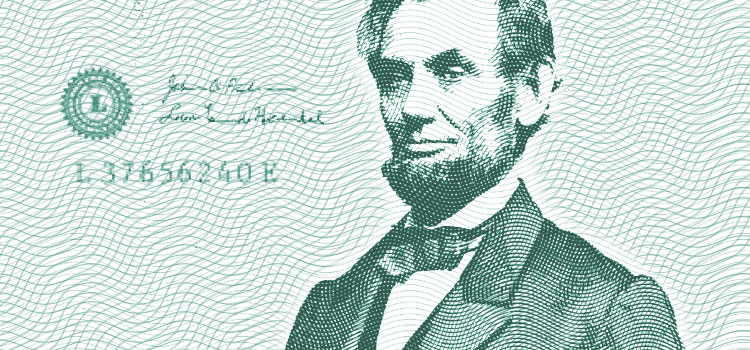Скрываем рамку выделения
В некоторых случаях бывает необходимо скрыть рамку выделения. Это можно сделать нажав сочетание Ctrl+H. Повторное нажатие возвращает видимость рамки.
Внимание! Не забывайте, что скрыв рамку выделения вы не удалили само выделение, оно по прежнему активно и все инструменты и фильтры будут действовать только в этой области. Будьте внимательны.
.png)